Kuinka käyttää läpinäkyvyyttä SVG-tiedostoihin

Opi käyttämään läpinäkyvyyttä SVG-grafiikassa Illustratorissa. Tutustu SVG-tiedostojen tulostamiseen läpinäkyvällä taustalla ja läpinäkyvyystehosteiden käyttämiseen.
Photoshop on monimutkainen ja taitava eläin, ja sillä on monia tapoja minimoida tai poistaa muotokuvien ryppyjä. Tehokkaimpia työkaluja tähän työhön ovat Healing Brush, Spot Healing Brush (etenkin Content-Aware-vaihtoehdon kanssa), Patch-työkalu (myös Content-Aware-vaihtoehdon kanssa) ja Clone Stamp.
Sekä Healing Brush että Patch-työkalu toimivat kopioimalla tekstuuria alueelta toiselle. Voit esimerkiksi levittää tasaisen ihon ryppyiselle alueelle, tasoittaa ryppyjä säilyttäen samalla alueen yleisen sävyn ja värin.
Voit työskennellä Healing Brushin kanssa painamalla Optio+osoita (Mac)/Alt+osoita (Windows) aluetta, josta haluat kopioida tekstuurin, ja napsauta sitten ja vedä korjattavan alueen yli. Kun valitset Tasattu-vaihtoehdon Asetukset-palkista, säilytät suhteen pisteen, josta parannat, ja alueen, jonka yli vedät, välillä.
Riippumatta siitä, minne siirrät kohdistinta, lähdepiste säilyttää saman etäisyyden ja suunnan. Kun korjaat kasvojen alueita, saatat olla helpompi poistaa Tasattu-valintaruudun valinta. Joka kerta kun vapautat hiiren painikkeen, aloitat alusta samasta lähdepisteestä. Lyhyillä vedoilla voit parantaa samasta lähdealueesta mihin tahansa kuvasi alueeseen.
Spot Healing Brush toimii samalla tavalla kuin Healing Brush korjaamaan ja korvaamaan tekstuuria. Sen sijaan, että määrittäisit lähdepisteen Optio+napsauttamalla/Alt+napsauttamalla, Spot Healing Brush ottaa näytteitä lähiympäristöstä, mikä tekee siitä täydellisen pienten epäsäännöllisyyksien korjaamiseen alueella, jolla on melko yhtenäinen rakenne.
Spot Healing Brushin Content-Aware-vaihtoehto tekee siitä "älykkään" työkalun – se tarkkailee ympäröivää aluetta ja yrittää toistaa sekä tekstuurin että sisällön.
Jos haluat käyttää Patch-työkalua, tee valinta Patch-työkalulla (tai millä tahansa Photoshopin valintatoiminnolla) ja vedä sitten Patch-työkalulla. Riippuen Asetukset-palkista valitsemastasi vaihtoehdosta, voit joko valita ja vetää vahingoittuneen alueen hyvälle alueelle (valitse Lähde asetuspalkista) tai voit valita hyvän alueen ja vetää vaurioituneelle alueelle (valitse Kohde). .
Voit käyttää sekä Healing Brush- että Patch-työkalua ennalta määritetyn kuvion lisäämiseen. Se voi olla kätevää, kun haluat lisätä tekstuurin, jos sellaista ei vielä ole kuvassasi.
Kuten parantava sivellin, voit määrittää alueen, josta kopioit, painamalla Optio+napsauta/Alt+napsauttamalla Kloonausleimaa ja maalaat sitten alueen päälle tehdäksesi muutoksen. Healing Brush kopioi pintakuvioita, mutta Clone Stamp kopioi pikseleitä ja korvaa kokonaan alueen, jonka yli vedät. (Se riippuu tietysti Asetukset-palkista valitsemastasi sekoitustilasta ja peittävyydestä.)
Kuten Healing Brush, myös Clone Stamp tarjoaa Tasattu-vaihtoehdon. Kuva 9-3 näyttää ryppyjen vähentämisen vertailun käyttämällä Clone Stamp -leimaa (asetus Normaali ja 100 % Opacity) ja Healing Brush -sivellintä. (Jos käytät Clone Stamp -leimaa ihon korjaamiseen, vähennä peittävyyttä ja varmista, että valitset lähdealueen, jolla on samanlainen ihon väri ja valaistus.)
Myös Kloonausleiman Asetukset-palkissa voit työskennellä aktiivisen kerroksen parissa (muiden tasojen pikselit huomioimatta), aktiivisen kerroksen ja välittömästi sen alla olevan kerroksen kanssa (valitset, kun lisäät tyhjän kerroksen säilytettäväksi kloonatut pikselit) tai käyttämällä kuvan kaikkia tasoja (hyödyllinen kerroksellisissa kuvissa, joissa on läpinäkyvyysalueita ja säätötasoja).
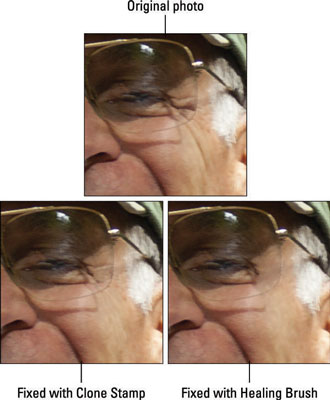
Kloonileima (vasemmalla) peittää ryppyjä, kun taas Healing Brush (oikealla) sulattaa ne pois.
Opi käyttämään läpinäkyvyyttä SVG-grafiikassa Illustratorissa. Tutustu SVG-tiedostojen tulostamiseen läpinäkyvällä taustalla ja läpinäkyvyystehosteiden käyttämiseen.
Kun olet tuonut kuvat Adobe XD:hen, sinulla ei ole paljon muokkaushallintaa, mutta voit muuttaa kuvien kokoa ja kiertää niitä aivan kuten minkä tahansa muun muodon avulla. Voit myös pyöristää tuodun kuvan kulmia helposti kulmawidgetien avulla. Kuvien peittäminen määrittelemällä suljetun muodon […]
Kun Adobe XD -projektissasi on tekstiä, voit alkaa muuttaa tekstin ominaisuuksia. Näitä ominaisuuksia ovat Fonttiperhe, Fonttikoko, Fontin paino, Tasaus, Merkkien väli (välitys ja seuranta), Riviväli (alku), Täyttö, Reuna (viiva), Varjo (pudottava varjo) ja Taustan sumennus. Katsotaanpa, kuinka näitä ominaisuuksia käytetään. Tietoja luettavuudesta ja fontista […]
Aivan kuten Adobe Illustratorissa, Photoshop-piirustustaulut tarjoavat mahdollisuuden luoda erillisiä sivuja tai näyttöjä yhdelle asiakirjalle. Tämä voi olla erityisen hyödyllistä, jos rakennat näyttöjä mobiilisovellukselle tai pienelle esitteelle. Voit ajatella piirustustaulua erityisenä tasoryhmänä, joka on luotu Tasot-paneelin avulla. Sen […]
Monia InDesign Tools -paneelin työkaluja käytetään viivojen ja muotojen piirtämiseen sivulle, joten sinulla on useita eri tapoja luoda mielenkiintoisia piirustuksia julkaisuihisi. Voit luoda InDesignissa mitä tahansa perusmuodoista monimutkaisiin piirustuksiin sen sijaan, että joutuisit käyttämään piirustusohjelmaa, kuten […]
Tekstin kääriminen Adobe Illustrator CC:ssä ei ole aivan sama asia kuin lahjan kääriminen – se on helpompaa! Tekstin rivitys pakottaa tekstin kiertämään grafiikan ympärille, kuten tässä kuvassa. Tämä ominaisuus voi lisätä luovuutta mihin tahansa kappaleeseen. Grafiikka pakottaa tekstin kiertymään ympärilleen. Luo ensin […]
Kun suunnittelet Adobe Illustrator CC:llä, tarvitset usein muodon, jonka koko on tarkka (esimerkiksi 2 x 3 tuumaa). Kun olet luonut muodon, paras tapa muuttaa sen kokoa tarkkoihin mittoihin on käyttää tässä kuvassa näkyvää Transform-paneelia. Valitse objekti ja valitse sitten Ikkuna → Muunna muotoon […]
InDesignilla voit luoda ja muokata QR-koodigrafiikkaa. QR-koodit ovat viivakoodimuoto, johon voidaan tallentaa tietoja, kuten sanoja, numeroita, URL-osoitteita tai muita tietoja. Käyttäjä skannaa QR-koodin kamerallaan ja ohjelmistollaan laitteella, kuten älypuhelimella, ja ohjelmisto hyödyntää […]
Saattaa olla hetkiä, jolloin tarvitset uuden kuvan näyttääksesi vanhalta. Photoshop CS6 tarjoaa sinut. Mustavalkokuvaus on uudempi ilmiö kuin uskotkaan. Dagerrotypioissa ja muissa varhaisissa valokuvissa oli usein ruskehtava tai sinertävä sävy. Voit luoda omia seepiasävyisiä mestariteoksia. Sävytetyt kuvat voivat luoda […]
Adobe Creative Suite 5 (Adobe CS5) Illustratorin Live Paint -ominaisuuden avulla voit luoda haluamasi kuvan ja täyttää alueet väreillä. Live Paint -ämpäri tunnistaa automaattisesti alueet, jotka koostuvat itsenäisistä risteävistä poluista ja täyttää ne vastaavasti. Maali tietyllä alueella pysyy elävänä ja virtaa automaattisesti, jos […]







